虽然口袋里放着各种歌曲绝对是件好事,但您的iPhone会挤满多首歌曲,这会导致存储问题。 那么如何管理iOS数据并使iPhone运行更快? 有时,您需要从iPhone中删除歌曲以重新获得更多视频或大文件的空间。 现在我们明白了,如何从iPhone中删除音乐? 这篇文章提供了四种有效的方法来向您展示 如何从iPhone删除歌曲.
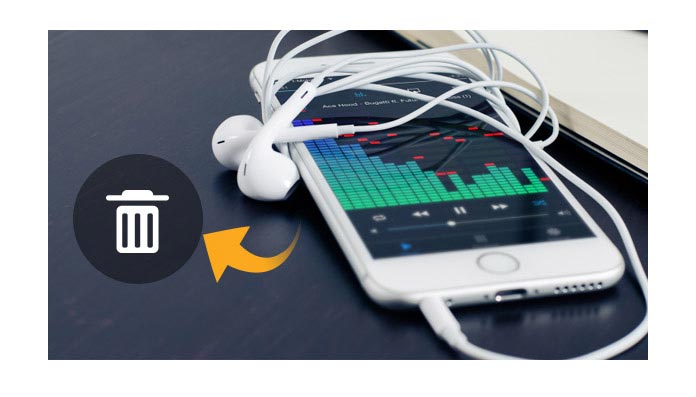
不知道如何增加iPhone的内存吗? 实际上,您可以选择一种信誉良好的第三方工具来帮助您轻松地从iPhone中删除歌曲。 在这里,我们想向您推荐 FoneTrans,一个灵活的iOS Data Manager程序。 您可以单击几次以删除想要的iPhone歌曲。 首先,免费下载并将其安装在PC / Mac上。
步骤 1启动FoneTrans
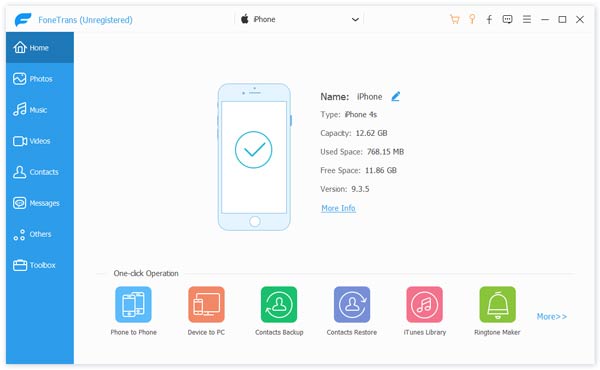
通过USB电缆将iPhone连接到计算机,不久该软件将显示设备的主要信息,例如iPhone的名称,序列号,容量和版本。
步骤 2检查iPhone音乐

单击左侧控件上的“媒体”,然后从上方菜单中单击“音乐”,您可以看到iPhone音乐应用程序中的所有歌曲都将列在主界面中。
步骤 3从iPhone删除歌曲
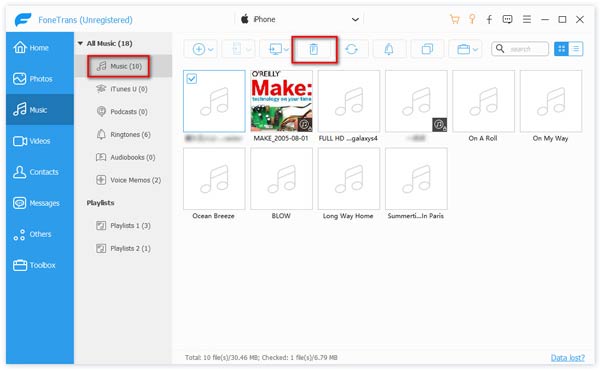
突出显示并标记要删除的目标iPhone歌曲的复选框。 或者,您可以选择所有歌曲,然后将它们从iPhone批量删除。 然后单击“删除”按钮以从iPhone中删除歌曲。
备注:您可以使用右上角的搜索框快速找到目标iPhone歌曲。
实际上,当您需要从iPhone,iPad或iPod touch上删除一些专辑或歌曲时,可以直接在iOS设备上进行删除。 此部分将向您展示从iPhone删除歌曲的常用步骤。
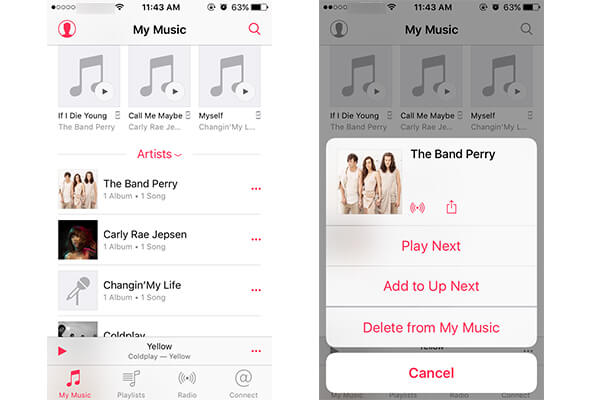
步骤 1打开iPhone并打开 音乐 应用程序。
步骤 2找到您要删除的音乐,然后点击三个点 个人设置 图标。
步骤 3您会看到一个新的winodw弹出,选择 从我的音乐中删除 选项。
您还可以点击“设置”>“常规”>“存储和iCloud使用情况”>“管理存储”>“音乐”,以从iPhone中获取不必要的歌曲。
看来您可以使用 iTunes。 但是许多用户认为iTunes并不是在iPhone和PC / Mac之间传输文件的好工具,因为新文件会删除原始的iOS数据。 这样,您可以使用此功能从iPhone中删除歌曲。 您是否厌倦了垃圾歌曲并想将它们从iPhone中删除? 现在,您可以依靠iTunes删除iPhone上的音乐,专辑和艺术家。
步骤 1在计算机上启动最新版本的iTunes,然后通过USB电缆将iPhone连接到它。 iTunes很快会识别您的设备。
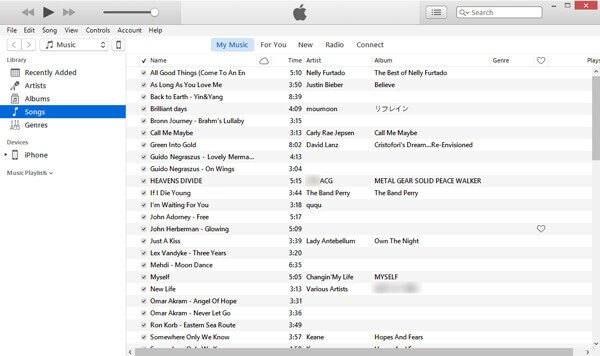
步骤 2命中的 iPhone设备 图标,然后单击 音乐 从左侧菜单。 然后,您可以同步 整个音乐库 or 选定的播放列表,艺术家,专辑和流派.
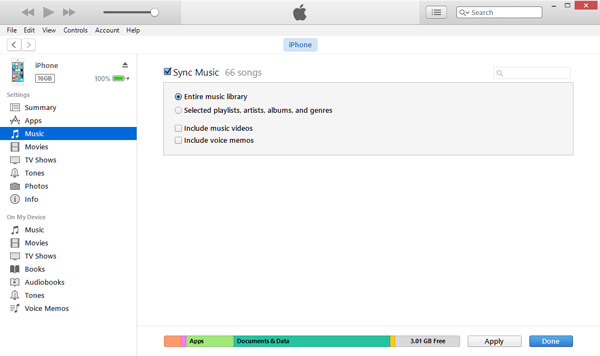
步骤 3完成选择歌曲后,只需点击 Sync 将iTunes歌曲复制到您的iPhone。
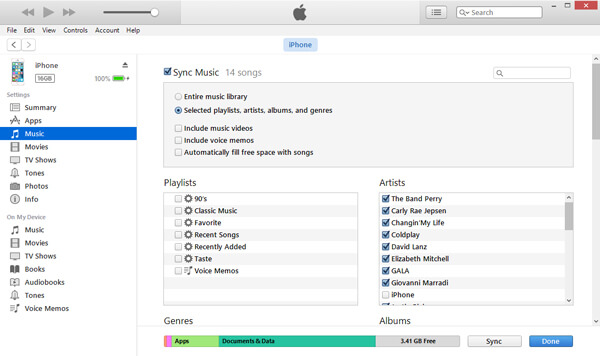
同步后,原始的iPhone歌曲将被新的歌曲替换。 当您要从iPhone删除音乐时,也可以采用此方法。
最后但并非最不重要的是,您还可以使用 iPhone数据橡皮擦 删除iPhone上的所有类型的数据,包括iPhone歌曲。 如果您只想删除iPhone音乐,则不是一个好选择。 但是,这是清理iOS设备并使iPhone处于最佳工作状态的最佳选择。 您可以免费下载并尝试。
步骤 1在您的计算机上免费下载此iPhone音乐删除软件,然后启动它。 用USB电缆将iPhone连接到它。 它将自动检测您的iPhone。

步骤 2然后选择一个擦除级别(低,中和高)。此处建议“高级”。

步骤 3点击“开始”按钮并清除所有iPhone数据,包括iPhone歌曲。

要从iPhone永久删除数据,您还可以查看以下教程。


在本文中,我们将讨论如何从iPhone中删除歌曲。 无论您是要直接删除iPhone上的音乐,还是要使用专业工具删除专辑和播放列表,都可以从此页面找到合适的解决方案。 希望您能找到首选的删除iPhone歌曲的方法,并且更好 管理您的iOS文件。 如果您还有其他方法从iPhone 15/14/13/12/11/X/8/7/6/5删除音乐,请给我们留言。